安装使用WinSCP连接Linux服务器
1、先百度搜索winscp下载好

2、双击点击‘是’一直next

3、安装完成以后,在桌面出现快捷键
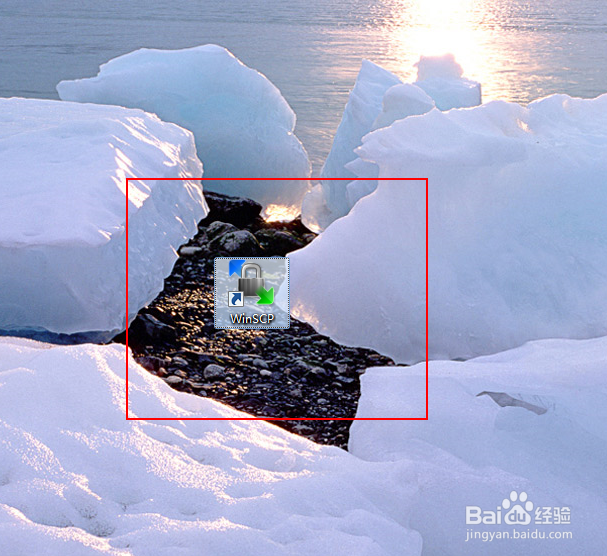
4、双击打开界面

5、填写主机名,用户名,密码

6、填写完成以后,点击保存

7、点击登录如果是第一次登录,会提示增加到缓存
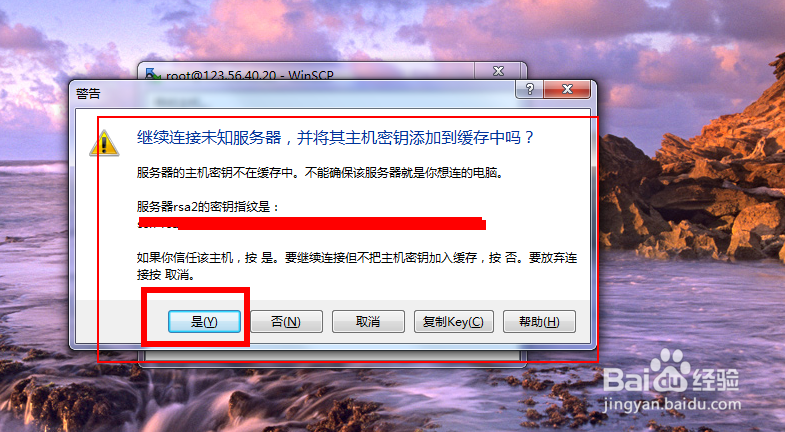
8、点击是之后就可以连接到服务器了,可以看到服务器上的文件夹
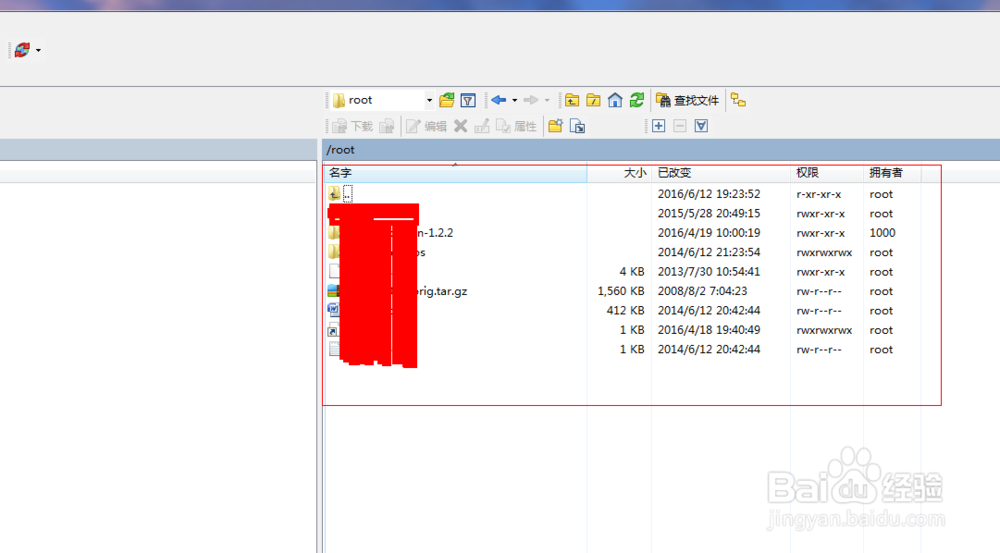
声明:本网站引用、摘录或转载内容仅供网站访问者交流或参考,不代表本站立场,如存在版权或非法内容,请联系站长删除,联系邮箱:site.kefu@qq.com。
阅读量:173
阅读量:25
阅读量:70
阅读量:153
阅读量:46